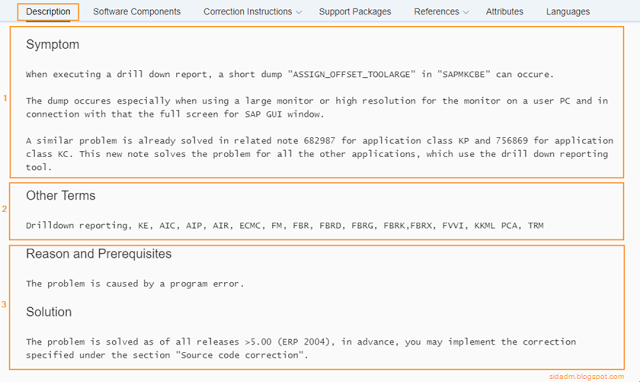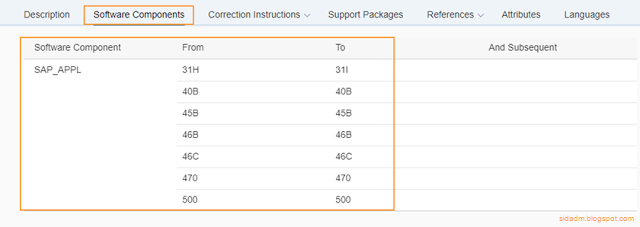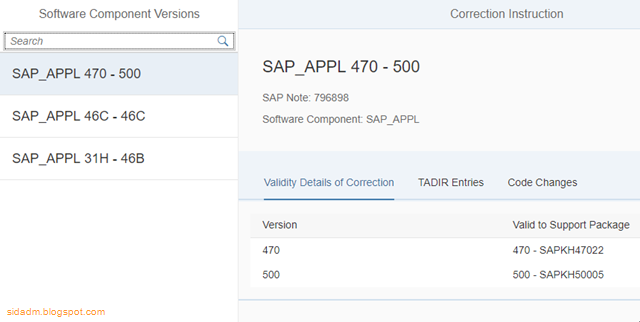sidadm
записки SAP Basis консультанта
Полезное
понедельник, 28 августа 2017 г.
Как работать с SAP notes — III
Это третья часть статьи описывающая методы работы с SAP notes.
В первой части были описаны типы SAP notes, их структура и стратегия поиска.
Во второй части я остановился на стратегии работы с SAP notes разного типа и начал разговор про SAP Note Assistant.
 |
| Рис. 1. Установка статуса SAP note. |
 |
| Рис. 2. Передача SAP note в работу конкретному пользователю. |
 |
| Рис. 3. Запуск процесса установки SAP note в систему. |
 |
| Рис. 4. Согласие с тем, что вы прочитали SAP note перед её установкой. |
Помните, как описывая структуру SAP note, я указывал, что существует зависимость SAP note от других SAP notes. Так вот, на данном этапе установки SAP Note Assistant выполняет автоматическую проверку жестких зависимостей и может потребовать добавить в очередь на установку несколько SAP notes. Что такое жесткие зависимости? В SAP note есть ссылки на похожие SAP notes и они не всегда связаны с изменением одной и той же ABAP программы. Такие ссылки SAP Note Assistant скорее всего проигнорирует. А не проигнорирует он SAP notes, которые были выпущены до устанавливаемой SAP note и которые изменяют ту же ABAP-программу, но при этом не входят в пакеты поддержки, установленные в систему. А добавленные SAP notes могут потянуть за собой другие, пока не будет выстроена корректная очередь SAP notes на установку. Данные добавленные SAP notes могут не отображаться на основном экране утилиты SAP Note Assistant, но будут установлены совместно с устанавливаемой SAP note.
 |
| Рис. 5. Создание транспортного запроса для переноса SAP note в другие системы. |
 |
| Рис. 6. Список программ с изменениями. |
 |
| Рис. 7. Пример статуса SAP note после установки в систему. |
Можно просмотреть объекты, в которые были внесены корректировки, выбрав пункт меню «Goto -> Corrected Objects» (рис. 8). А можно проанализировать журнал, выбрав в меню «Goto -> Log» (рис. 9).
 |
| Рис. 8. Список объектов, которые были скорректированы при установке SAP note. |
 |
| Рис. 9. Журнал работы с SAP note. |
После этого транспортный запрос, который был создан в процессе установки SAP note, можно деблокировать и импортировать в тестовую систему. Провести тестирование и выполнить импорт изменений в продуктивную систему через тот же самый транспортный запрос.
Если по какой-то причине необходимо SAP note откатить, то есть отменить изменения в объектах, то в транзакции SNOTE необходимо установить курсор на строку с номером SAP note и выбрать пункт меню «SAP Note -> Reset SAP Note Implementation» (рис. 10).
 |
| Рис. 10. Отмена установленной SAP note. |
Аналогично процессу установки SAP note, при отмене изменения включатся в транспортный запрос, импортировав который, можно будет отменить SAP note в остальных системах ландшафта.
Если работа с SAP note завершена: она была успешно установлена, отменена или не подходит для текущей системы, то её можно убрать из рабочей области SAP Note Assistant, установив курсор на номере и выбрав пункт меню «SAP Note -> Set Processing Status». После установки в появившемся диалоговом окне статуса «Completed» или «Not Relevant» (рис. 11), SAP note будет отображаться только в SAP Note Browser.
Источник
Как работать с SAP notes — II
Шиболов Вячеслав Анатольевич
эксперт по SAP BASIS
20 марта 2018, 17:00
В первой части статьи я начал рассказ про SAP notes, база которых находится в специальном разделе SAP Support Portal, описал их структуру и стратегию поиска. Продолжим.
В первой части статьи я начал рассказ про SAP notes, база которых находится в специальном разделе SAP Support Portal, описал их структуру и стратегию поиска. Продолжим.
Итак, выделяют 3 типа SAP notes:
- информативные,
- с ручными шагами по настройке,
- с коррекциями ABAP-кода.
С SAP notes первого типа работать просто: находим, читаем/изучаем, принимаем к сведению. Так как SAP note это официальное заявление со стороны компании SAP с требованиями, описанием архитектуры, процесса или ограничениями, то информацию из SAP note можно включать в документы, используемые внутри предприятия со ссылкой на источник в виде номера и названия SAP note. Так же весь текст любой SAP note можно сохранить себе в виде pdf-файла, нажав в заголовке ноты соответствующую ссылку (рис. 1).
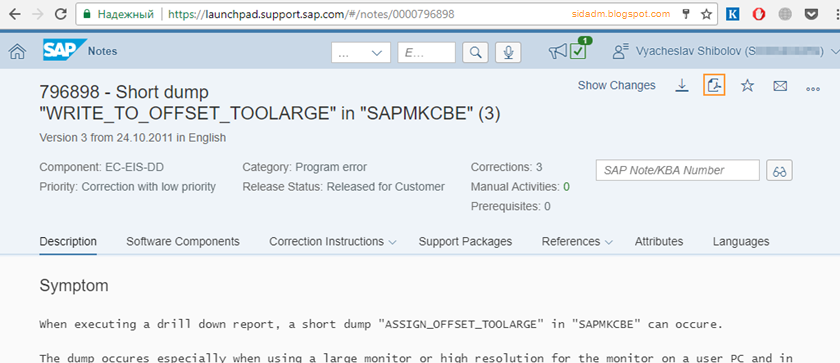 |
| Рис. 1. Экспорт SAP notes в pdf-формат. |
Не забывайте только про версию и дату выпуска SAP note: актуализация сохраненных нот обязательна при использовании информации из них.
SAP notes с ручными шагами по настройке требуют тщательного изучения, проверки соответствия SAP ноты вашей системе (раздел Software Components) и внимательного выполнения шагов.
Рассмотрим, третий тип SAP notes. Здесь и проще, и сложнее. Во-первых, как я уже писал, таких SAP notes в базе большинство. Во-вторых, их нужно в систему устанавливать. Раньше, когда я только начинал свой профессиональный путь, администрирование SAP систем было занятием не для слабаков. Необходимо было, запросив ключ на изменение стандартного объекта, вносить изменения в ABAP-код указанных в SAP note программ вручную, то есть в ABAP-редакторе! Помню, я устанавливал SAP note, в которой были изменения многостраничной программы и порядка 20-25 вставок и изменений. Сперва надо было точно идентифицировать положение в программе, потом внести изменения и при этом не сломать работающую программу. Потратил я тогда 2 рабочих дня на один include и даже не помню успешно ли всё прошло. 🙂 Изменения вносились через Ассистент Модификаций (Modify Assistant), который параллельно вставлял автоматические комментарии. Из-за большого объема работы с ABAP-редактором часто установку SAP notes перепоручали ABAP-консультанту, который работал совместно с администратором системы.
Сейчас всё стало гораздо проще. В апреле 2001 года компания SAP представила инструмент, который называется SAP Note Assistant. В систему SAP R/3 4.5B — 4.6C он устанавливался в виде Add-on, а в системах, начиная с SAP BASIS 610 и выше, шёл «из коробки». Еще стоит отметить, что устанавливалась версия 1.2, а в системах с SAP BASIS 620 и выше используется расширенная версия SAP Note Assistant, которая имеет несколько непринципиальных изменений. Подробности про версии SAP Note Assistant для каждой версии SAP системы ищите в дополнительных ссылках в конце статьи.
Преимущества SAP Note Assistant:
- автоматическая установка SAP нот;
- отслеживание зависимостей от других SAP нот;
- редактирование ABAP-кода не требует ключа на изменение стандартного объекта;
- ведение базы SAP нот, которые были загружены или установлены в систему;
- корректная отработка при последующем обновлении системы и установки пакетов поддержки.
Перед описанием процесса работы с утилитой отмечу, что установка SAP notes в систему производится по стандартной схеме, обеспечивающей контроль качества применяемых изменений. Сначала SAP notes устанавливаются в систему разработки и настройки (DEV), затем изменения, включенные в транспортный запрос, переносятся в систему контроля качества или тестирования (QAS). После тестирования изменений на продуктивных данных в тестовой системе запрос на перенос импортируется в продуктивную систему (PRD) (рис. 2).
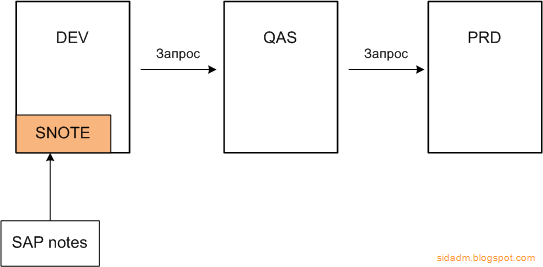 |
| Рис. 2. Схема применения SAP notes в ландшафт SAP систем. |
Запускается SAP Note Assistant через транзакцию SNOTE, которую надо вызывать в 000 манданте под английским языком. Основной экран представляет собой рабочую область, где представлены SAP notes, с которыми ведётся работа (рис. 3).
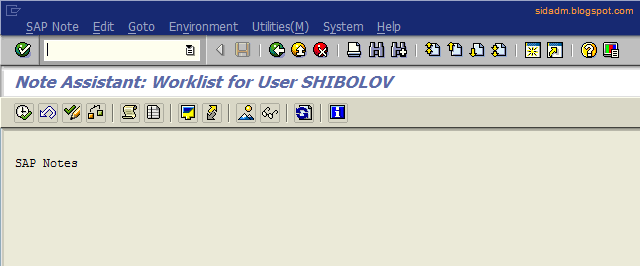 |
| Рис. 3. Основной экран SAP Note Assistant. |
Для просмотра списка SAP notes, с которыми в текущей системе уже работали (они были загружены в систему), необходимо перейти в SAP Note Browser, выбрав пункт меню «Goto -> SAP Note Browser». Можно использовать фильтр, в котором указать, например, номер ноты, статус или компоненты, в результате чего система выдаст список всех SAP notes с их статусом (рис. 4).
Источник
Как работать с SAP notes — I
Шиболов Вячеслав Анатольевич
эксперт по SAP BASIS
05 марта 2018, 07:00
Один из важных разделов на портале поддержки систем SAP (SAP Support Portal) это база SAP notes (SAP нот). Перевести это понятие на русский язык сложно, это комментарий, заметка или письмо от компании SAP.
Один из важных разделов на портале поддержки систем SAP (SAP Support Portal) это база SAP notes (SAP нот). Перевести это понятие на русский язык сложно, это комментарий, заметка или письмо от компании SAP.
Все SAP notes можно разделить на 3 типа:
- информативные SAP notes: это небольшие комментарии или статьи, описывающие новые функциональности, разъясняющие технические моменты системы или приводящие рекомендации. Например, в посте «Обновление SAP GUI for Windows и SAP GUI for Java» я приводил ссылку на SAP note # 1053737 — Expected release dates for SAP GUI for Windows, которая является примером SAP note такого типа и содержит график выхода обновлений для SAP GUI.
- SAP notes, содержащие ручные шаги по настройке системы: такие SAP notes описывают шаги, которые должен выполнить консультант для настройки той или иной функциональности или активации возможностей системы. Примером может служить SAP note # 2055935 — Russia: End of permanent daylight saving time and start of permanent standard time in 2014, которую я упоминал в посте «Переход на зимнее время 26 октября 2014 года». В ней описаны шаги, которые необходимо выполнить в системе, чтобы сменить настройки часового пояса для России.
- SAP notes, содержащие коррекции программного кода: такие SAP notes, содержат инструкции по внесению изменений в те или иные ABAP-программы или функциональные модули системы. За примером далеко ходить не надо. В предыдущем посте «Дамп в старых системах при работе на больших разрешениях» я приводил 4 ноты, которые содержат исправления кода для решения описанной в статье проблемы. Таких SAP notes порядка 80 %.
Для поиска SAP notes необходимо войти на SAP Support Portal и прямо на главной странице набрать поисковые слова или указать номер SAP note, если он вам известен (рис. 1). Либо можно использовать прямую быструю ссылку на соответствующий раздел: http://support.sap.com/notes. Учтите, что для поиска и чтения SAP notes нужен S-user, про которого я упоминал в посте про SAP Интернет-ресурсы.
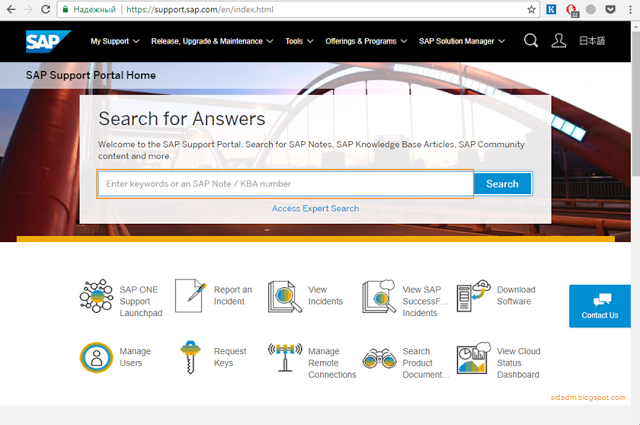 |
| Рис. 1. Поиск SAP нот через SAP Support Portal. |
Каждая SAP note имеет жесткую структуру и состоит из следующих частей:
- Заголовок, в котором указаны номер и название ноты (1), обязательное и важное поле — версия SAP note и дата выпуска версии (2) и краткое описание всей ноты: компонента, категория, приоритет, количество коррекций и так далее (3) (рис. 2).
Рис. 2. Пример заголовка SAP note. - Описание (Description), которое содержит симптомы ошибки (Symptom) (1), термины (Terms) или поисковые слова, по которым можно эту ноту отыскать (2), причины и предпосылки и, собственно, описание решения (Solution) (3) (рис. 3).
Рис. 3. Пример текста SAP note. - Программные компоненты (Software Components), где указаны компоненты SAP системы, для которых эта SAP note применима. В данном примере это компонента SAP_APPL версий от 31H до 500 (рис. 4). Про программные компоненты SAP системы я писал тут и тут. Если у вас в системе версия компоненты из указанного списка, значит эта SAP note для вашей системы подходит.
Рис. 4. Пример раздела Software Components SAP note. - Инструкции по изменению ABAP-кода (Correction Instructions), в данном разделе можно посмотреть детали: для каких версий систем они подходят, а именно, какой пакет поддержки на компоненту необходим в качестве предпосылок (рис. 5), в какие программы вносятся изменения (рис. 6) и даже посмотреть конкретные изменения в коде каждой программы (рис. 7).
Рис. 5. Пример Correction Instruction в SAP note.
Если хотите прочитать статью полностью и оставить свои комментарии присоединяйтесь к sapland
Источник